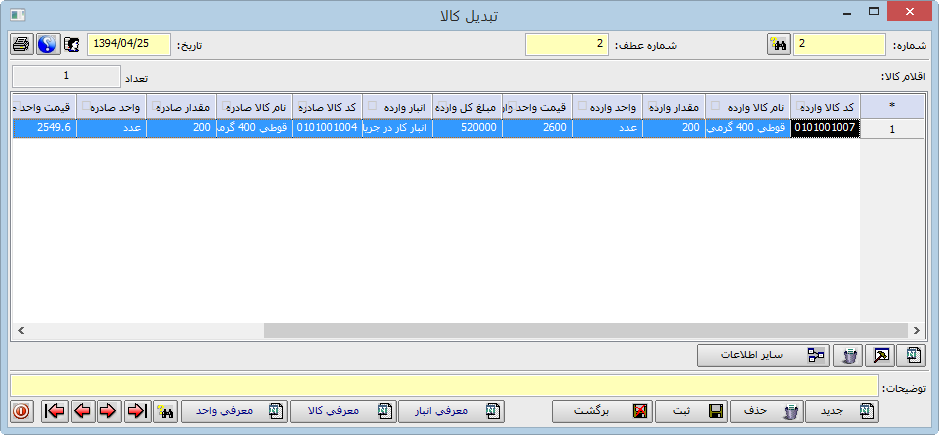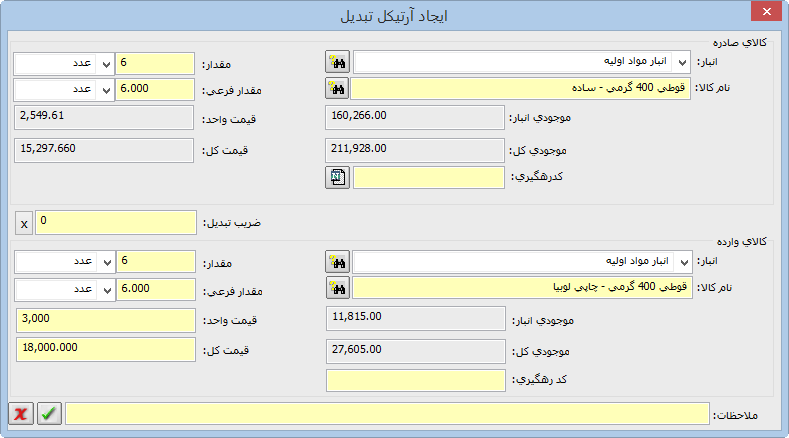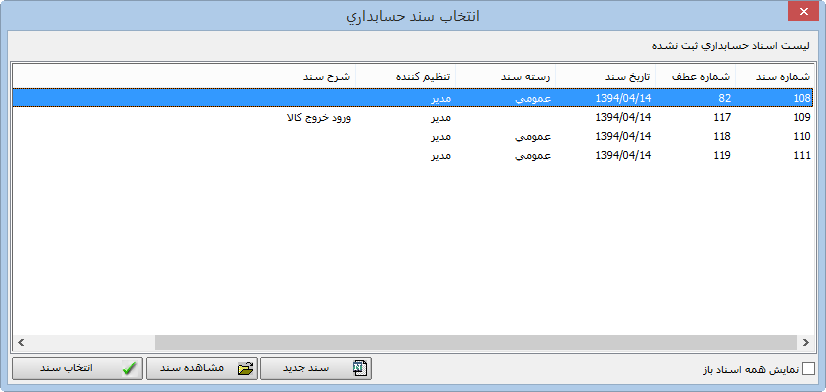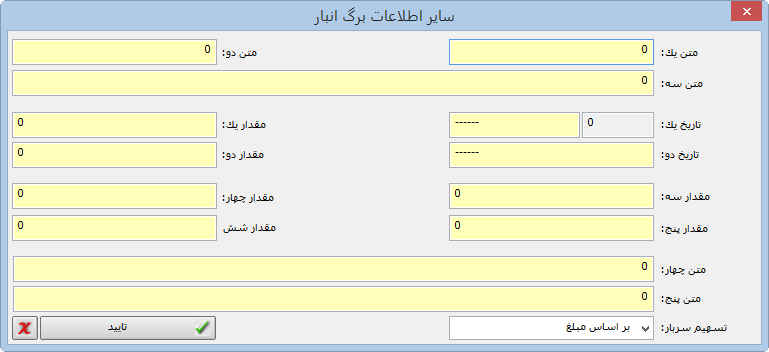تبدیل کالا به فرآیند تغییر یک کالا به کالای دیگر در پروسه ای مشخص اطلاق می گردد که عموما برون سپاری می شود و از آنجاییکه تبدیل در داخل مجموعه انجام نمی گیرد، لذا نمی توان آن را در فرایند تولید ثبت کرد و لازم است تنها عملیات تبدیل یک کالا به کالای دیگر (کاهش موجودی کالای قابل تبدیل در انبار مبدأ و افزایش موجودی کالای تبدیل شده در انبار مقصد) در سیستم ثبت شود. به عبارت دیگر در چرخه تبدیل کالا به کالای دیگر عواملی خارج از مجموعه تولید نقش دارند و خط تولید در تغییر کالا اثری ندارد. عموماً این اقدام بر روی کالاهای نیمه ساخته و یا مواد اولیه ای انجام می شود که تغییر بر روی آن در چرخه یک خط تولید پیش بینی نشده و یا اصولا در حوزه عملیات و توانمندی آن مجموعه نیست و به مجموعه ای دیگر سپرده می شود.
در فرآیند تبدیل، یک کالا با مقدار مشخص و بر اساس قیمت کاردکس از انبار خارج می شود و کالایی دیگر با مقدار مشخص وارد انبار می گردد. در این فرآیند مقدار، قیمت واحد و قیمت کل کالا تغییر می کند. مابه التفاوت قیمت ورود کالا با قیمت خروج به حسابی که به همین منظور در حسابداری تعریف شده به نام حساب سود و زیان تبدیل، منظور می شود.
دسترسی به این فرم از طریق بخش "عملیات ساخت و تولید" امکان پذیر است.

اجزای فرم شماره در این فیلد سیستم یک رقم بالاتر از آخرین شماره سند تبدیل صادرشده را به عنوان شماره سند تبدیل نمایش می دهد که قابل تغییر توسط کاربر است. همچنین برای بازکردن سندهای قبلی، شماره سند تبدیل مورد نظر خود را در این فیلد نوشته و روی علامت
شماره عطف با استفاده از این فیلد می توانید سند تبدیل جاری را به اسناد بایگانی شده آن معطوف نمایید.
تاریخ در این فیلد تاریخ تبدیل مشخص می شود. به طور پیش فرض تاریخ روز توسط سیستم درج می شود که قابل تغییر توسط کاربر است.
این دو علامت نشاندهنده نحوه ثبت مالی سند تبدیل می باشند که در توضیحات مربوط به ثبت سند تبدیل به طور کامل توضیح داده خواهد شد. در اینجا علامت
اقلام کالا / درج آرتیکل های سند تبدیل در این کادر آرتیکل های سند تبدیل درج می شوند. برای ایجاد یک آرتیکل جدید، روی علامت
برای ویرایش اطلاعات هر آرتیکل، نشانگر را روی رکورد آن در کادر اقلام قرار داده و روی علامت
توضیحات برای درج ملاحظات مربوط به سند تبدیل از این فیلد استفاده کنید. در این فیلد می توانید از شرح های تکراری نیز استفاده نمایید. برای جستجوی شرح های تکراری نشانگر را روی فیلد توضیحات قرار داده و کلید Enter را بزنید تا لیست جستجوی شرح های تکراری باز شود. برای افزودن به شرح های تکراری می توانید با کلید میانبر Shift+Enter بدون خروج از فرم، وارد فرم شرح های تکراری شوید.
پس از ثبت فرم، برای باز کردن یک فرم خالی و ایجاد یک سند تبدیل جدید، از این دکمه یا کلید میانبر Alt+Insert استفاده کنید.
تا زمانیکه سند تبدیل ثبت نشده باشد، برای حذف آن می توانید از این دکمه یا کلید میانبر Alt+Delet استفاده نمایید. پیش از حذف سند، سیستم پیغامی برای تأیید کاربر نمایش می دهد.
پس از اطمینان از صحت اطلاعات درج شده در سند تبدیل، با استفاده از این دکمه یا کلید میانبر Alt+S آن را در سیستم ثبت نمایید.
به دو صورت خودکار و نيمه خودکار می توانید شماره سند حسابداري را انتخاب کنید. اگر علامت بالای رسید محصول به شکل شيوه خودکار: در اين حالت ثبت مالي مربوط به عمليات تبدیل، در آخرين سند ثبت نشده که تاريخ آن برابر با تاريخ سند تبدیل است، انجام خواهد شد. در صورتيکه سند ثبت نشده به تاريخ سند تبدیل وجود نداشته باشد، سند جديدي به تاريخ سند تبدیل ايجاد مي شود و ثبت مربوطه انجام خواهد شد. شيوه نيمه خودکار: در اين حالت ليست اسناد ثبت نشده مالي ارائه مي شود و کاربر مي تواند يکي از آن ها را انتخاب کند يا سند جديدي را پيشنهاد دهد. شماره سندي که به اين ترتيب مشخص مي شود به عنوان سند مرتبط با عمليات تبدیل در نظر گرفته مي شود. در اينجا پس از ثبت و ذخيره سازي، فرم انتخاب سند حسابداري حاوی اسناد مالی باز در تاریخ سند تعدیل، به شکل زير باز می شود.
در این فرم امکان انتخاب یکی از اسناد ثبت نشده یا ایجاد یک سند جدید وجود دارد. همچنین با استفاده از دکمه "مشاهده سند" می توانید بدون خروج از فرم، اسناد حسابداری ثبت نشده را مشاهده کنید. برای مشاهده کلیه اسناد باز بدون در نظر گرفتن تاریخ سند تبدیل، چک باکس "نمایش همه اسناد باز" را فعال نمایید.
در صورتیکه پس از ثبت سند تبدیل در نظر دارید تغییراتی در آن اعمال نمایید، می توانید با استفاده از این دکمه وضعیت آن را به حالت ثبت نشده تغییر دهید.
در صورت لزوم می توانید پس از ثبت فرم، با کلیک بر این دکمه فرم زیر را باز کرده و اطلاعات بیشتری در خصوص سند تبدیل در آن وارد نمایید.
با کلیک بر این دکمه بدون خروح از فرم می توانید وارد فرم معرفی انبار شوید و تغییراتی در اطلاعات انبارها ایجاد یا انبار جدید تعریف کنید.
در صورت نیاز به تعریف یک کالای جدید، می توانید با استفاده از این دکمه، بدون خروج از فرم وارد فرم مدیریت کالا شوید و آن را تعریف کنید یا تغییراتی در اطلاعات کالاها اعمال نمایید.
با کلیک بر این دکمه بدون خروج از فرم وارد فرم واحدهای شمارش شده و در صورت نیاز واحد شمارش جدیدی تعریف نمایید. |
معرفی سرفصل حسابداری با کلیک بر این آیتم یا با استفاده از کلید میانبر Alt+E می توانید بدون خروج از فرم، وارد فرم حساب ثابت از بخش حسابداری شده و در صورت لزوم حساب های مورد نظر خود (مثل حساب سود و زیان تبدیل) را تعریف کنید.
کاردکس کالای مقصد ردیف انتخابی با قرار دادن نشانگر روی هر رکورد یا آرتیکل و کلیک بر این گزینه در منوی شناور فرم یا با استفاده از کلید میانبر Alt+T می توانید بدون خروج از فرم، کاردکس کالای انتخاب شده در انبار مقصد آن رکورد را مشاهده نمایید.
سند حسابداری پس از ثبت سند تبدیل با کلیک بر این آیتم در منوی شناور فرم یا با استفاده از کلید میانبر Alt+O می توانید سند مالی صادر شده برای این عملیات تبدیل را باز و مشاهده نمایید.
پیش نمایش چاپ با انتخاب این گزینه یا استفاده از کلید میانبر Alt+Q فرم مدیریت چاپ را که روی سند تبدیل فیلتر شده است، باز کنید و پیش نمایش این فرم را مشاهده نمایید یا آن را چاپ کنید.
اسناد مرتبط انبار با کلیک بر این آیتم یا کلید میانبر Alt+R می توانید حواله صادر شده برای انبار مبدأ و رسید صادرشده برای انبار مقصد را باز کنید.
نحوه انتخاب سند حسابداری همانطور که توضیح داده شد، نحوه انتخاب ثبت مالی سند تبدیل به دو شیوه خودکار و نیمه خودکار امکان پذیر است. برای تغییر نحوه صدور سند از حالت خودکار به نیمه خودکار یا بالعکس از این گزینه یا کلید میانبر Alt+U استفاده کنید. |
|